Mudah! Cara Membuat Simbol Kurang Lebih di WORD

Pada artikel kali ini Kored akan berbagi tutorial dan panduan lengkap bagaimana cara membuat simbol kurang lebih (±) di Word secara cepat dan mudah. Simbol yang akan admin jelaskan ini mungkin bagi seorang pelajar atau mahasiswa sudah tidak asing lagi, terutama untuk mata pelajaran matermatikan dan fisika.
Jika diminta untuk menjelaskan atau menulisnya dalam buku tulis pastilah sangat mudah dan banyak yang dapat melakukannya. Tetapi bagaimana jika harus membuat symbol kurang lebih tersebut di Microsoft word, apakah bisa?
Mungkin banyak yang merasa kesilitan untuk membuatnya, apalagi jika sekarang ini masih berlaku proses pembelajaran jarak jauh. Jika diminta untuk membuat tugas dan ada beberapa bagian harus menggunakan simbol “kurang lebih”, lalu kalian tidak dapat membuat atau membuanya dalam dokumen word betapa merepotkannya hal tersebut.
Namun jangan khawatir, di sini kored akan memberikan 3 solusi membuat tanda atau symbol kurang lebih di word.
Membuat Simbol Kurang Lebih di Word Secara Manual
Jika pada lembar dokumen kalian membutuhkan beberapa simbol kurang lebih hanya beberapa saja. Mak tidak ada salahnya mencoba cara manual dan sederhana berikut ini.
- Silahkan buka dokumen word yang akan ditambahkan simbol atau tanda "kurang lebih"
- Tekan kombinasi keyboard CTRL+U (Underline) lalu buat simbol plus (+)
- Opsi lainnya, silahkan buat simbol “+” lalu blok simbol tersebut dan klik menu Underline (U)

Jadi cara yang pertama ini sangat simpel karena memanfaatkan style Underline atau garis bawah pada simbol/tanda “+”.
Memasukkan Simbol Kurang Lebih di Word Secara Manual
Cara kedua masih manual, namun di sini kalian benar-benar memasukkan simbol kurang lebih (±), bukan tanda plus (+) yang diberi styel Underline. Langkah-langkah yaitu sebagai berikut :
- Buka dokumen word
- Setelah itu klik Insert, lalu pilih Symbol
- Pilih simbol ±
- Selesai

Kedua cara diatas merupakan cara manual untuk memasukkan simbol kurang lebih di word. Artinya setiap ingin menambahkan simbol baru kalian harus melakukan langkah-langkah seperti di atas.
Jika ingin membuatnya menjadi lebih praktis dan mudah, ikuti panduan selanjutnya karena admin kored akan membuat tutorial simbol “kurang lebih” secara otomatis.
Membuat Simbol Kurang Lebih Secara Otomatis
Yang dimaksud otomatis di sini yaitu ketika kalian mengetik atau menekan tombol keyboard tertentu akan langsung beruabah menjadi simbol ±. Bagaimana caranya? Silahkan ikuti langkah-langkah berikut :
Langkah 1
Silahkan buka Miscrosoft Word (2007, 2010, 2011, 2016 atau lainnya), lalu insert simbol ± dan salin. Setelah itu klik menu FILE dan pilih Options seperti ini gambar di bawah.
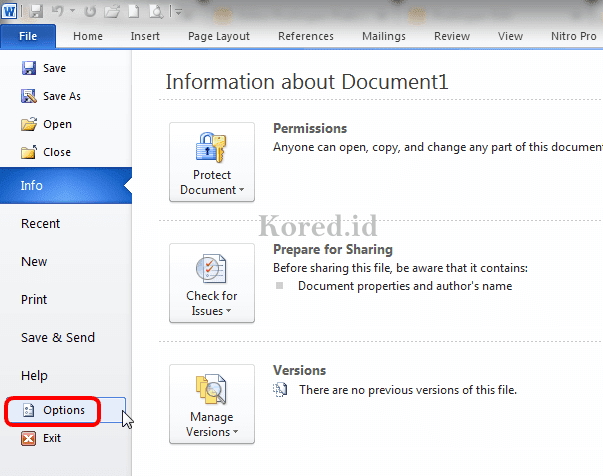
Langkah 2
Selanjutnya pilih opsi Proofing, lalu pilih AutoCorrectOption.
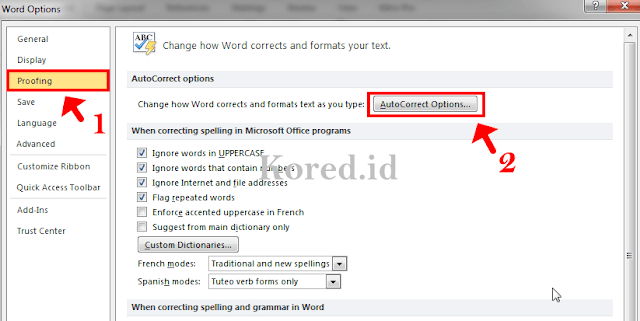
Setelah muncul jendela AutoCorrect, pastikan melakukan semua checklist. Kemudian pada bagian “Replace text as you type” ketik “-+” di kolom replace dan paste simbol ± di kolom with. Klik Add dan OK.
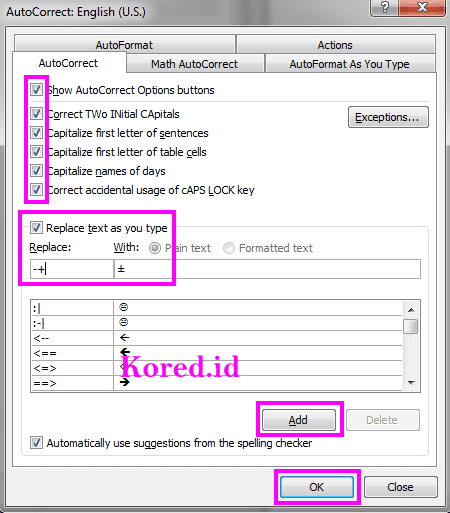
Sehingga berdasarkan penjelasan di atas ketika kalian ketik -+ maka akan langsung berubah menjadi simbol kurang lebih ±.
Cara Menggunakan Simbol Kurang Lebih di Dokumen Word
Penggunaan simbol ± di dokumen bervariasi sesuai dengan kebutuhan dan fungsinya. Intinya apabila kalian ingin memasukkan atau menambahkan simbol tersebut pada dokumen cukup mengikuti salah satu dari 3 pilihan cara di atas.
Kemudian jika ingin menghapusnya cukup menekan tombol “Back space” atau undo dengan dengan menekan kombinasi tombom “CTRL+Z”.
Lihat Juga :
- [TERBARU] Cara Membuat Tanda Tangan di WORD dengan Mudah
- Cara Mengubah WORD ke PDF Paling Mudah Terbaru
- Cara Membuat Watermark di WORD untuk Pemula
Kesimpulan
Demikian panduan lengkap tentng cara membuat simbol kurang lebih di Word. Berdasarkan penjelasan di atas dapat disimpulkan bahwa untuk membuatnya dapat dilakukan dengan 2 cara, yaitu secara manual dan otomatis. Semoga tulisan yang admin Kored buat ini bermanfaat dan selamat mencoba.
